L'aggiornamento dei creatori è stato reso disponibile a tuttiutenti in tutto il mondo da qualche mese. L'aggiornamento caricato della funzione non aggiunge troppi nuovi bug ma presenta i soliti problemi facilmente risolvibili. C'è solo un problema però. Ogni volta che è disponibile un importante aggiornamento di Windows, Windows esegue un controllo di compatibilità. L'app Aggiorna Windows 10 ha eseguito un controllo di compatibilità del dispositivo e dell'app prima che ti consentisse di prenotare una copia. Quel controllo di compatibilità funziona ancora e sembra dire agli utenti che Steam deve essere installato. La domanda è: Steam è compatibile con Windows 10 Creators Update o qualsiasi altro aggiornamento di Windows.
Perché Steam
Steam è ancora compatibile con Windows 10 e ben oltre l'aggiornamento Creators. Windows Update ti dice di disinstallare Steam perché alcuni dei tuoi giochi non sono compatibili con il nuovo aggiornamento.
Steam non è solo uno strumento autonomo, è ilfront-end per tutti i giochi acquistati. Alcuni di questi giochi sono protetti da Data Rights Management (DRM) che impedisce ai programmi esterni di manomettere il software / gioco. Lo stesso client Steam non è soggetto ad alcun DRM, comunque siano i suoi giochi installati. Per frenare la pirateria, Steam mantiene il potere di installare / disinstallare giochi senza l'aiuto di Windows. Ogni volta che desideri disinstallare un gioco Steam, Windows avvierà Steam e l'elemento verrà eliminato dall'interno.
L'aspetto negativo di questa misura è che quando Windowsrileva un conflitto con un gioco che non è conforme (o interferisce) con l'aggiornamento, dovrà essere disinstallato. Poiché un gioco non può essere disinstallato senza Steam, Windows richiede che tutto Steam venga lasciato andare, quindi l'avviso di compatibilità.
Ecco cosa fa invece.
Fai un backup
Non è plausibile che si passi del tempo eenergia cercando di capire esattamente quale gioco è incompatibile con l'aggiornamento. Tuttavia, puoi fare un backup della tua libreria di giochi esistente e ripristinarla per un uso successivo. I tuoi progressi di gioco sono quasi sempre archiviati su Steam, quindi non devi preoccuparti di perderli indipendentemente dal metodo che usi per eseguire il backup / aggiornamento.
Esistono due modi per eseguire il backup dei giochi in Steam.
Metodo 1 - Dall'interno di Steam
Avvia Steam e vai al menu Steam. Vai su Backup e ripristino> Backup programmi attualmente installati.

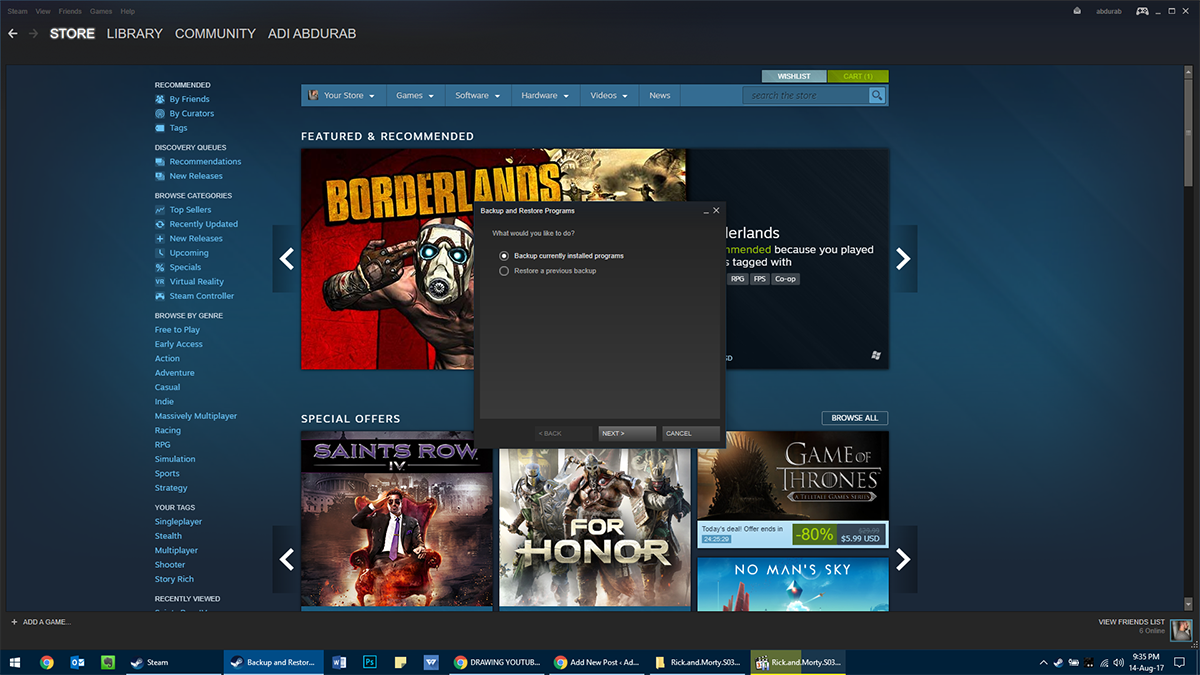
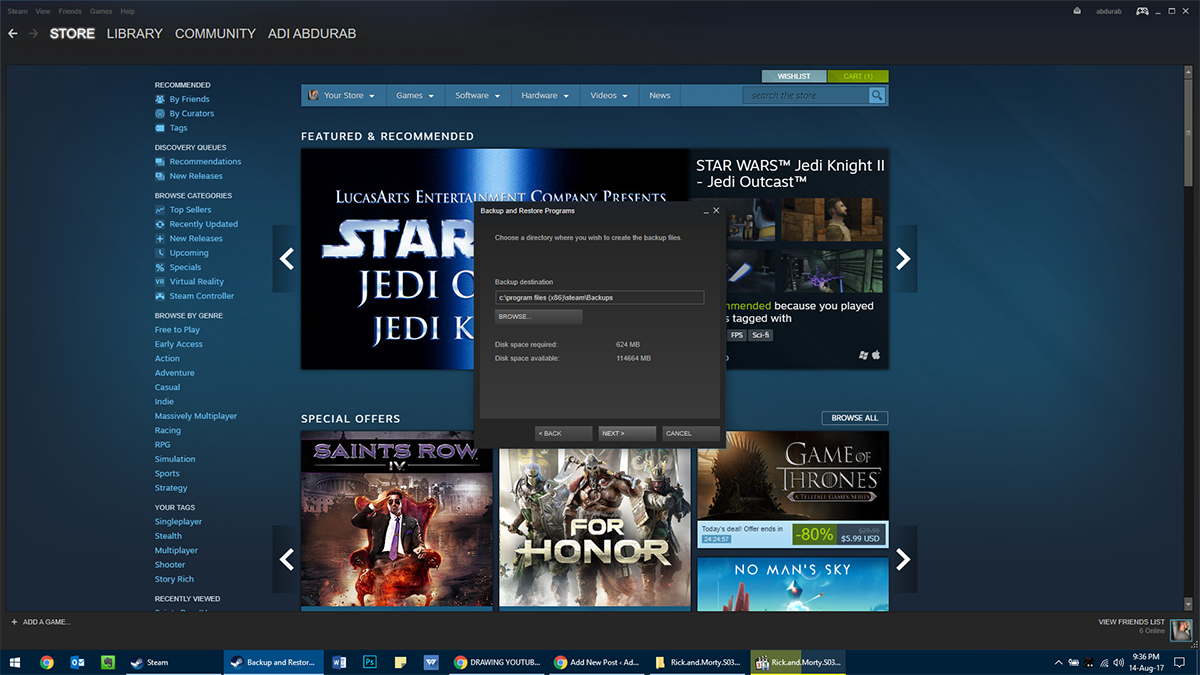
Da qui, seleziona tutti i giochi vuoi fare il backup, dove si desidera eseguire il backup (idealmente in una partizione diversa da quella che ospita Windows) e selezionare quanti pezzi vuoi che ci sia il backup. Ciò è utile se si trasferiscono dati utilizzando più CD / DVD / USB Dive scrivibili. Ora, il backup richiederà un po 'di tempo a seconda della dimensione totale e della velocità del disco rigido, è qui che un SSD NVMe brilla davvero.
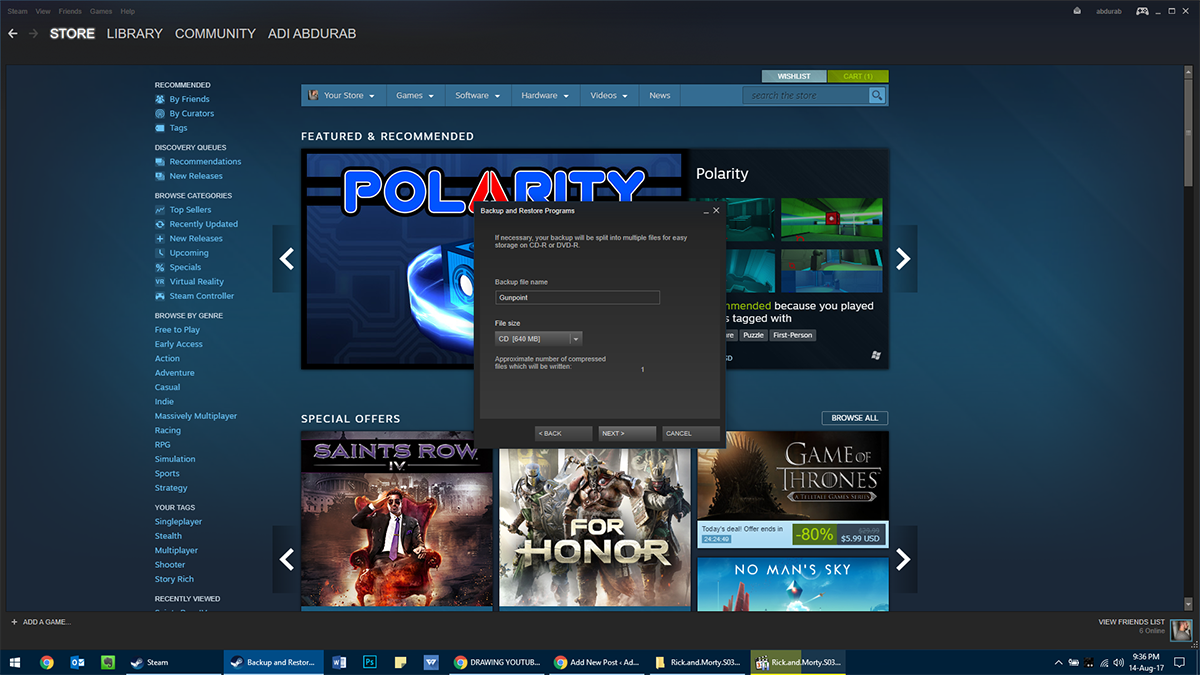
Ristabilire
Dopo aver eseguito il backup, aggiorna Windows. Installa Steam e ripristina i tuoi giochi dal tuo backup. Apri Steam e vai al menu Steam> Backup e ripristino> Ripristina un backup precedente. Seleziona la cartella in cui eseguire il backup e comunica quali giochi vuoi reinstallare e attendi che la copia finisca. Anche questo richiederà del tempo.
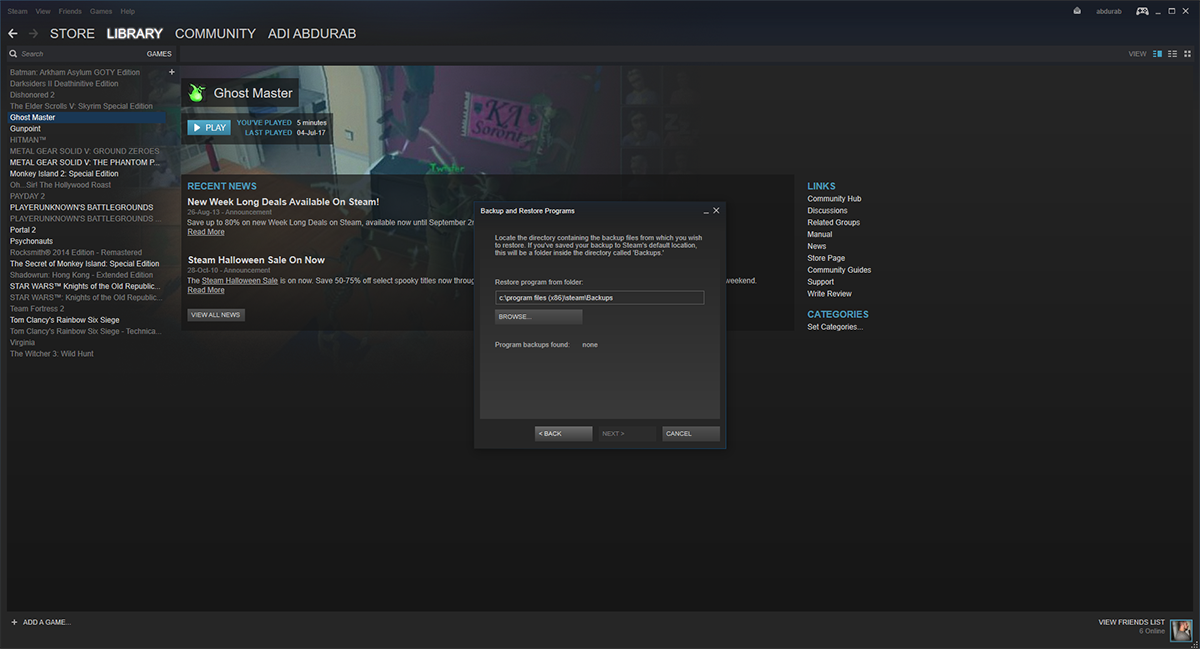
Metodo 2 - Da Windows
Questo metodo non impiegherà molto tempocome metodo 1, ma i giochi più vecchi (o giochi che non sono stati aggiornati da un po 'di tempo) potrebbero non recuperare completamente utilizzando questo metodo. Tuttavia, Steam è progettato per evitare che l'errore di un gioco possa contenere l'intera libreria.
Visita la cartella di installazione di Steam (impostazione predefinita: C: Programmi (x86) Steam). Avutoo SteamLibrary> SteamApps> Comune. Qui troverai tutti i tuoi giochi conservati in ottime condizioni. Copia o taglia questa cartella in un'altra unità / partizione / cartella dove vuoi.
Ora puoi procedere con l'aggiornamento mentre lo permettiDisinstallazione di Steam. Dopo l'aggiornamento, reinstallare Steam. Ora, incolla il contenuto della cartella "Comune" che hai copiato prima dell'aggiornamento nella stessa directory al termine dell'aggiornamento.
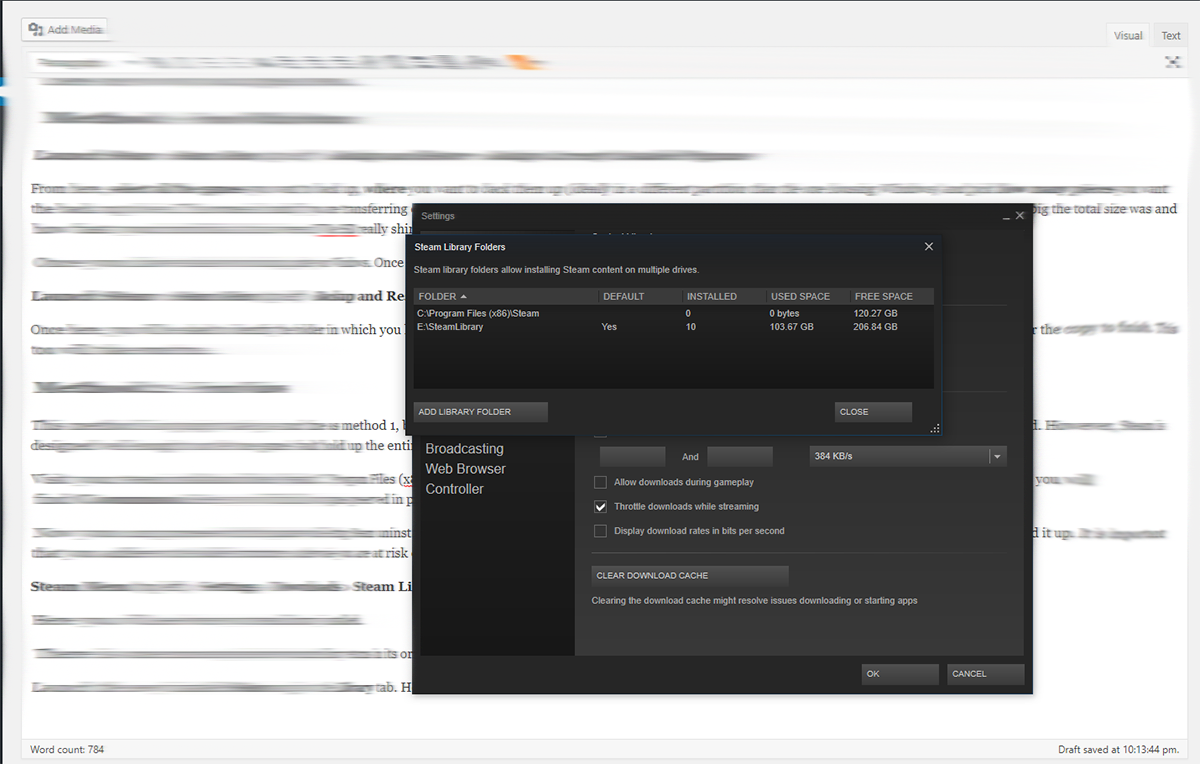
Tutto quello che devi fare è andare in quella cartella e raggiungerlo SteamLibrary>SteamApps> Comune e metti qui i tuoi giochi.
Ristabilire
Avvia Steam appena installato e vai suScheda Libreria. Qui vedrai tutti i tuoi giochi installati disattivati. Fare clic con il tasto destro su ciascuno e fare clic su Installa. Verificherà prima l'installazione, se è la stessa versione del gioco online, verrà installata in pochi minuti. Se è disponibile un aggiornamento, tale aggiornamento verrà scaricato e il gioco sarà accessibile senza problemi.
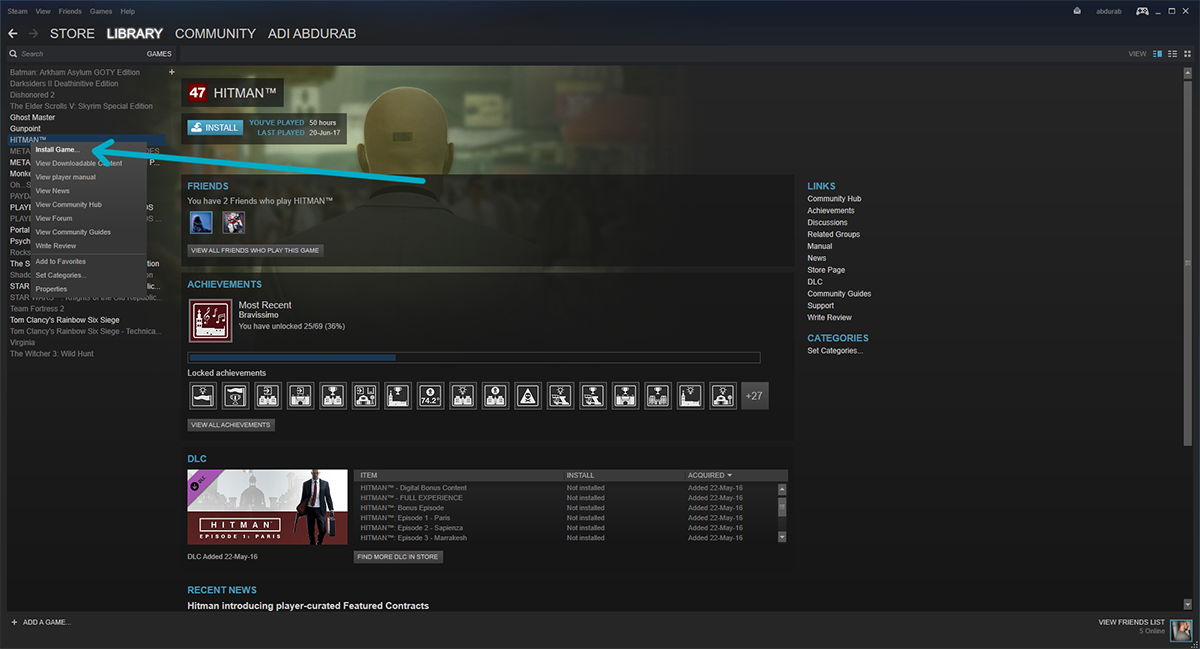
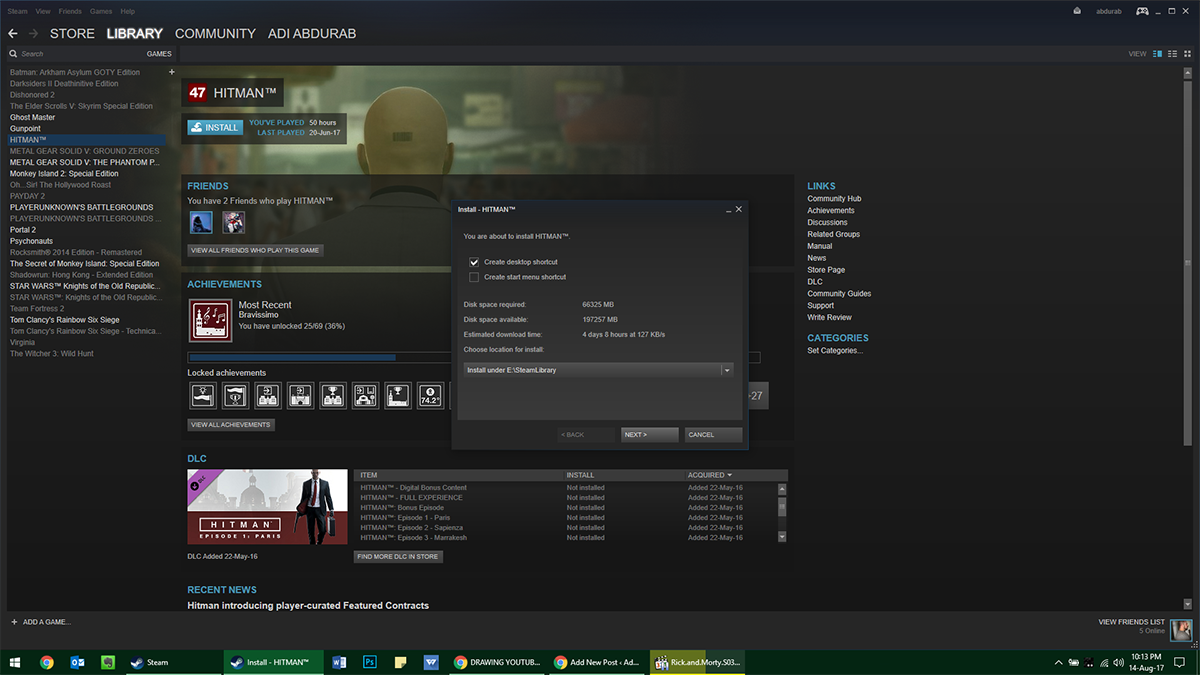
Nota: Se, per qualche motivo, hai un backup dei tuoi giochi e Steam è installato ma non riesci a riunire i due, non preoccuparti. Puoi semplicemente avviare il gioco da qualsiasi cartella sul tuo computer e si avvierà tramite Steam.













Commenti